Photoshop Guide ↭ Ottimizzazione delle prestazioni di Photoshop

Photoshop si blocca all'avvio? Mentre state caricando un file la finestra non risponde?
E’ un classico di Photoshop, qualsiasi versione prima o poi si blocca su "reading preferences..." mentre c'è ancora il banner iniziale. 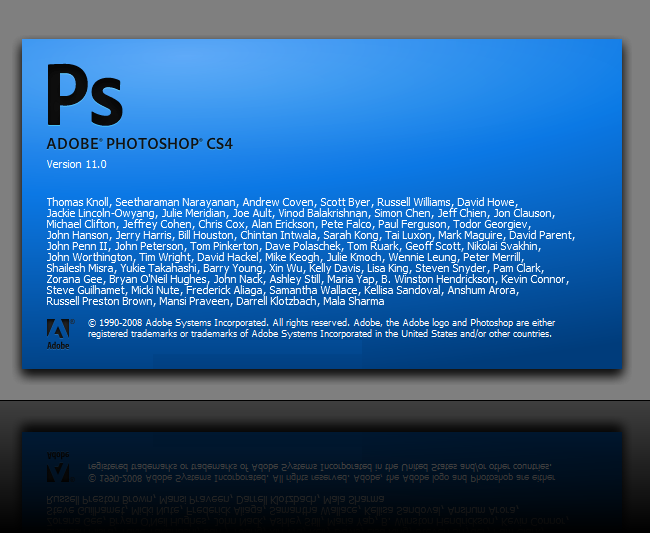 E a quel punto c'è da arrestare il programma e riavviarlo. Ma succede ancora!
E a quel punto c'è da arrestare il programma e riavviarlo. Ma succede ancora!
Reset di preferenze e settaggio Photoshop Quando si usa molto Adobe Photoshop è probabile che qualche file diventi troppo grande o non venga chiuso correttamente all’uscita dal programma.
Quando si usa molto Adobe Photoshop è probabile che qualche file diventi troppo grande o non venga chiuso correttamente all’uscita dal programma.
Nello specifico, si sono corrotti i settaggi impostati nelle opzioni.
Per ovviare il problema basta ripristinare le impostazioni di default. 
Per far questo non bisogna andare a cercare i file di configurazione nascosti chissà dove ma semplicemente avviare il programma tenendo premuti i tasti:
in Windows:
shift+alt+ctrl+S
nel Mac:
Command⇝Option⇝Shift
Abbastanza a lungo da far comparire un prompt in cui viene richiesto se vogliamo cancellare le attuali preferenze ripristinando quelle di default.
 Però in questo modo Photoshop cancella tutti i Settings e le Preferenze.
Però in questo modo Photoshop cancella tutti i Settings e le Preferenze. 
Un’altra soluzione, meno invasiva e forse più efficace è Ottimizzare le prestazioni del Programma!
Ottimizzare
Le Prestazioni
Le prestazioni di Adobe Photoshop sono influenzate soprattutto dalla quantità di memoria RAM disponibile e dalla velocità del processore del computer.
Altri fattori che possono incidere sulle prestazioni sono le opzioni selezionate, il flusso di lavoro, il sistema operativo e la configurazione hardware.
L'ottimizzazione del sistema operativo e della configurazione hardware comporta anche il miglioramento delle prestazioni di altre applicazioni.
Anche le opzioni selezionate e i plug-in utilizzati in Photoshop possono influire sulle prestazioni.
 Nota:Photoshop CS2 supporta dimensioni massime di immagini e file, con un conseguente aumento dei requisiti di sistema. Photoshop CS2 supporta file di dimensioni massime pari a 300.000 x300.000 pixel, ad eccezione dei file PDF il cui limite è di 30.000 x 30.000 pixel.
Nota:Photoshop CS2 supporta dimensioni massime di immagini e file, con un conseguente aumento dei requisiti di sistema. Photoshop CS2 supporta file di dimensioni massime pari a 300.000 x300.000 pixel, ad eccezione dei file PDF il cui limite è di 30.000 x 30.000 pixel.
Impostazione dei dischi di memoria virtuale
Per ottenere prestazioni ottimali, impostate come disco di memoria virtuale primario un'unità disco rigido deframmentata sulla quale non è in funzione il sistema operativo, dotata di  una grande quantità di spazio inutilizzato ed elevate velocità di lettura/scrittura, anziché un'unità di rete o un supporto rimovibile come un'unità Zip.
una grande quantità di spazio inutilizzato ed elevate velocità di lettura/scrittura, anziché un'unità di rete o un supporto rimovibile come un'unità Zip.
Per Photoshop sono necessari almeno 750 MB di spazio libero sul disco rigido; vi consiglio tuttavia di allocarne una quantità superiore.
Considerate che nel volume del sistema operativo devono essere disponibili almeno 20 GB di spazio libero per assicurare che il sistema di memoria virtuale abbia a disposizione sufficiente spazio libero sul disco rigido.
Se disponete di più dischi rigidi, specificate i dischi di memoria virtuale aggiuntivi.
Nota: In Mac OS le partizioni RAID 0 consentono di ottenere le migliori prestazioni come dischi di memoria virtuale di Photoshop.
In Photoshop CS2 sono supportati dischi di memoria virtuale con dimensioni massime di 64 exabyte (EB), distribuiti su un totale di quattro volumi.
1 EB=1 miliardo di gigabyte
Impostare le Preferenze
Per impostare le preferenze relative al disco di memoria virtuale
1. Scegliete: Photoshop⇝Modifica⇝Preferenze⇝Plug-in
2. Si apre la finestra Preferenze
3. Nella voce Prestazioni selezionate i Dischi memoria virtuale.
-
Selezionate l'unità dotata di più spazio libero dal primo menu a comparsa.
-
Selezionate una seconda unità, se disponibile, dal secondo menu a comparsa.
-
Selezionate altre unità, se disponibili, dal terzo e quarto menu a comparsa.
4. Nella stessa finestra potete gestire i plug-in addizionali e decidere in quale cartella salvarli.
5. Fate clic su OK e Riavviate Photoshop.
Regolazione della cache delle immagini
Photoshop utilizza la memorizzazione delle immagini nella cache per elaborare più  velocemente sullo schermo le immagini ad alta risoluzione. Grazie alla memorizzazione delle immagini nella cache, Photoshop è in grado di aggiornare rapidamente la versione a bassa risoluzione di un'immagine durante la modifica. Per attivare l'opzione Cache immagine, specificate il numero di versioni a bassa risoluzione (da 1 a 8) da memorizzare nella cache. Tenete presente, tuttavia, che aumentando il numero di versioni specificate, i tempi di apertura dei file di immagine risultano più lunghi.
velocemente sullo schermo le immagini ad alta risoluzione. Grazie alla memorizzazione delle immagini nella cache, Photoshop è in grado di aggiornare rapidamente la versione a bassa risoluzione di un'immagine durante la modifica. Per attivare l'opzione Cache immagine, specificate il numero di versioni a bassa risoluzione (da 1 a 8) da memorizzare nella cache. Tenete presente, tuttavia, che aumentando il numero di versioni specificate, i tempi di apertura dei file di immagine risultano più lunghi.
L'impostazione predefinita in Photoshop per l'opzione Cache immagine è 6.
⇛Impostando tale opzione su 1, viene disattivata la memorizzazione delle immagini nella cache e viene memorizzata solo l'immagine della schermata corrente.
⇛Impostando invece la cache delle immagini su un valore superiore a 4, le immagini di dimensioni maggiori vengono elaborate più rapidamente.
In caso di problemi nell'utilizzo di Photoshop CS2, impostate l'opzione Cache immagine su 2, quindi verificate il livello delle prestazioni del prodotto.
Nota: la memorizzazione delle immagini nella cache può comportare anteprime meno accurate. Se necessario, visualizzate i file al 100% per garantire l'accuratezza dell'anteprima.
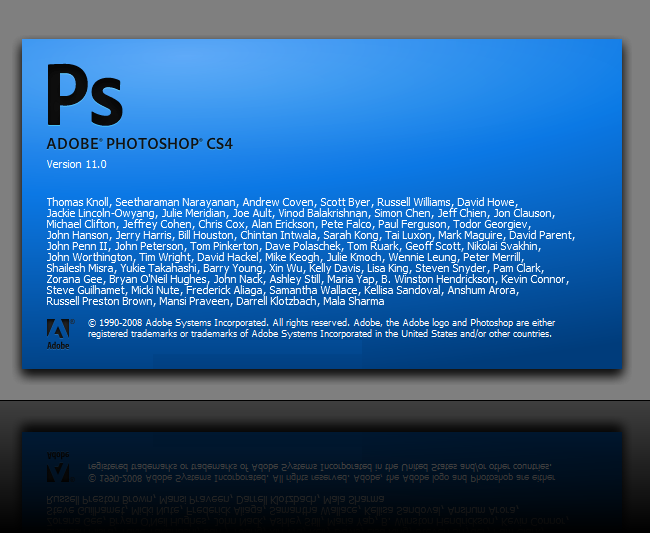 E a quel punto c'è da arrestare il programma e riavviarlo. Ma succede ancora!
E a quel punto c'è da arrestare il programma e riavviarlo. Ma succede ancora! Quando si usa molto Adobe Photoshop è probabile che qualche file diventi troppo grande o non venga chiuso correttamente all’uscita dal programma.
Quando si usa molto Adobe Photoshop è probabile che qualche file diventi troppo grande o non venga chiuso correttamente all’uscita dal programma.
 Però in questo modo Photoshop cancella tutti i Settings e le Preferenze.
Però in questo modo Photoshop cancella tutti i Settings e le Preferenze. 
 Nota:Photoshop CS2 supporta dimensioni massime di immagini e file, con un conseguente aumento dei requisiti di sistema. Photoshop CS2 supporta file di dimensioni massime pari a 300.000 x300.000 pixel, ad eccezione dei file PDF il cui limite è di 30.000 x 30.000 pixel.
Nota:Photoshop CS2 supporta dimensioni massime di immagini e file, con un conseguente aumento dei requisiti di sistema. Photoshop CS2 supporta file di dimensioni massime pari a 300.000 x300.000 pixel, ad eccezione dei file PDF il cui limite è di 30.000 x 30.000 pixel. una grande quantità di spazio inutilizzato ed elevate velocità di lettura/scrittura, anziché un'unità di rete o un supporto rimovibile come un'unità Zip.
una grande quantità di spazio inutilizzato ed elevate velocità di lettura/scrittura, anziché un'unità di rete o un supporto rimovibile come un'unità Zip.  velocemente sullo schermo le immagini ad alta risoluzione. Grazie alla memorizzazione delle immagini nella cache, Photoshop è in grado di aggiornare rapidamente la versione a bassa risoluzione di un'immagine durante la modifica. Per attivare l'opzione Cache immagine, specificate il numero di versioni a bassa risoluzione (da 1 a 8) da memorizzare nella cache. Tenete presente, tuttavia, che aumentando il numero di versioni specificate, i tempi di apertura dei file di immagine risultano più lunghi.
velocemente sullo schermo le immagini ad alta risoluzione. Grazie alla memorizzazione delle immagini nella cache, Photoshop è in grado di aggiornare rapidamente la versione a bassa risoluzione di un'immagine durante la modifica. Per attivare l'opzione Cache immagine, specificate il numero di versioni a bassa risoluzione (da 1 a 8) da memorizzare nella cache. Tenete presente, tuttavia, che aumentando il numero di versioni specificate, i tempi di apertura dei file di immagine risultano più lunghi. 


Nessun commento:
Posta un commento